
У даній статті хотілося б торкнутися теми установки ОС Windows на віртуальну машину VirtualBox з флеш накопичувача. Якщо ви працюйте з програмою VirtualBox, то у вас з'явиться привід встановити операційну систему саме з флешки, в принципі якщо ви відкрили цю статтю, то він у вас вже з'явився.
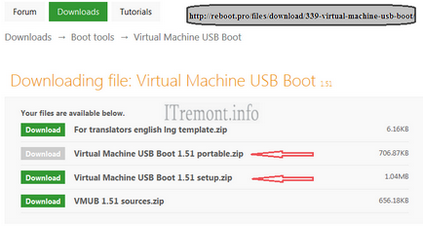
Програма скачати, розпаковуємо і запускаємо.
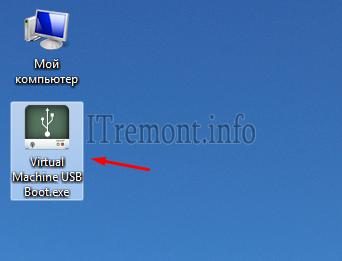
У вікні програми натискаємо Add (додати).
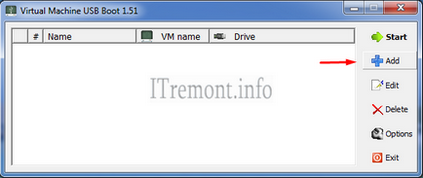
У пункті VM name, нам потрібно вибрати ту віртуальну машину з якої повинна завантажуватися наша флешка.
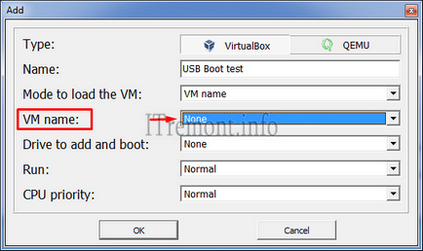
У моєму VirtualBox міститься 5 віртуальних машин, це видно на зображенні нижче.
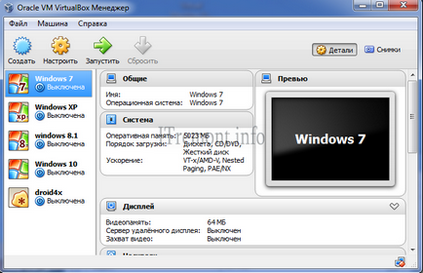
Я вибираю Windows 7, тобто при запуску, ця віртуальна машина буде завантажуватися з флешки.
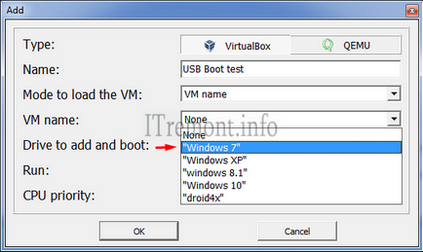
У пункті Drive to add and boot, вибираємо ту флешку, яку ми хочемо підключити до віртуальної машини.
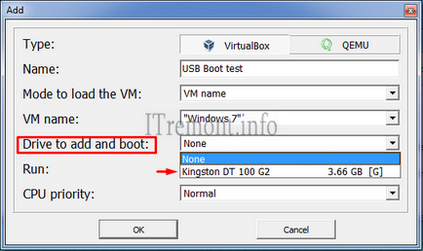
У який з'явився інформаційному вікні натискаємо OK.
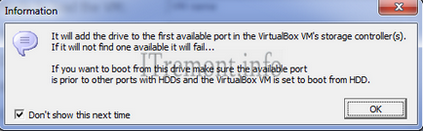
Вибираємо вкладку яка з'явилася в списку і натискаємо Start. Тільки до натискання кнопки start переконайтеся, що програма VirualBox не запущено.
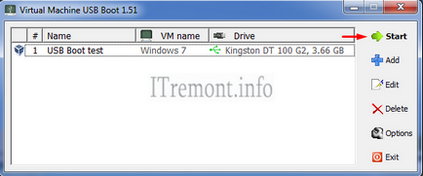
У який з'явився інформаційному вікні натискаємо знову ж OK. Після цього віртуальна машина запускається з флешки як ми і хотіли.

У версіях VirtualBox починаючи з 5.0, при запуску з програми Virtual Machine USB Boot спостерігається помилка FATAL: No bootable medium found! System halted, ця помилка виникає тому, що програма Virtual Machine USB Boot не створює автоматично IDE-контролер в VitualBox 5-х версіях, без нього не вийде підключити створений програмою файл vmdk, який в свою чергу відповідає за з'єднання з нашої флешкою.
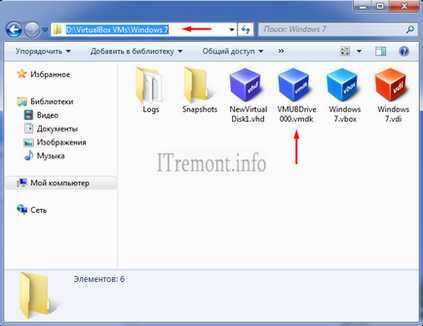
Для усунення помилки, нам необхідно вручну створити IDE - контролер в VirtualBox. Заходимо в програму, вибираємо ту віртуальну машину, з якої ми хочемо завантажуватися (в моєму випадку це Windows 7), далі йдемо в настройки -> носії. в пункті носії інформації, в нижній частині, натискаємо на кнопку із зеленим хрестиком (як показано на зображенні нижче) і вибираємо пункт Додати IDE контролер.
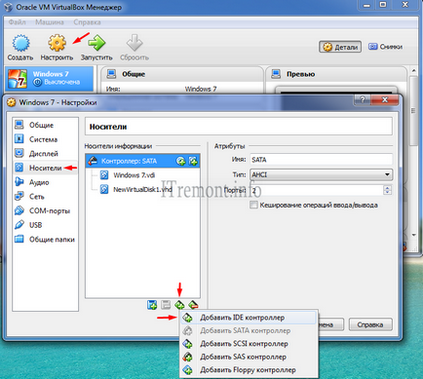
Як бачимо контролер доданий, йдемо далі.
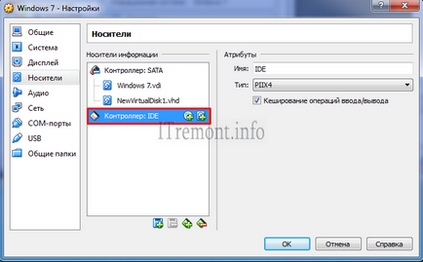
Запускаємо знову програму Virtual Machine USB Boot, натискаємо Start.
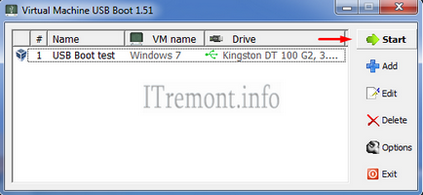
Тепер програма запускається c флеш-накопичувача без всяких помилок.
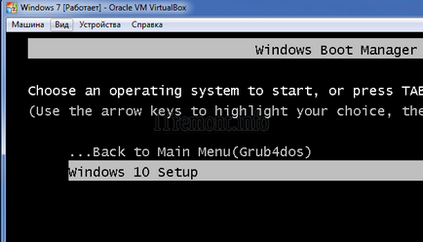
І як ми бачимо, файл з розширенням vmdk успішно підключився до контролера IDE.
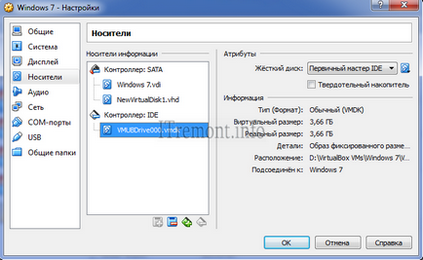
Залишайте свою думку про даній статті, ну і звичайно ж задавайте свої питання, якщо у вас щось раптом пішло не так.
Дякую за увагу!